WordPress の固定投稿: 初心者向けの完全ガイド
公開: 2023-01-24最も重要なブログエントリをページの上部に配置して、読者が最初に見られるようにする方法を見つけようとしていますか?
スティッキーポストがあなたを救います!
スティッキー投稿が投稿の上部にピン留めされます。 簡単に言えば、サイトに新しい投稿を追加しても、これらの投稿は下に移動しません。
スティッキー投稿には多くの利点があり、Web サイトの最も重要で有益な投稿を宣伝するために広く使用されています。
問題は、WordPress でスティッキーな投稿を作成する方法です。
この投稿では、WordPress Web サイトでスティッキー投稿を使用するためのベスト プラクティスについて説明し、この強力な機能のメリットを享受できるようにします。
しかし、始める前に、まず、WordPress でスティッキー投稿を使用する理由と場所を理解しましょう。
目次
- WordPress で固定投稿を使用する理由
- スティッキーマークを付けることができる投稿の例
- プロモーションまたは景品の投稿
- 重要なニュース、お知らせ、または更新の投稿
- ピラー コンテンツの投稿
- WordPressでスティッキー投稿を作成する方法は?
- 古い投稿をスティッキーにする
- 代替プラグイン
- スクロールのスティッキー メニュー (または何でも!)
- スクロール時のシンプルな固定ヘッダー
- 結論
1 WordPress で固定投稿を使用する理由
話題を聞いたことがあるかもしれませんし、独自のものをいくつか持っているかもしれません。コンテンツは王様です。 しかし、それはあなたのウェブサイトにとって何を意味するのでしょうか?
つまり、ブログの投稿、ページ、およびその他のコンテンツにより多くの時間とエネルギーを投資して、強力な存在感を構築し、訪問者がサイトに滞在する時間を増やす必要があることを意味します.
WordPress で固定投稿を使用したことがない場合、奇妙に思えるかもしれません。 しかし実際には、WordPress で固定投稿を使用することは、特に Web サイトに多くのコンテンツがある場合に、サイトへのトラフィックを増やす便利な方法です。
これは、ユーザーがコンテンツ ブロックを Web サイトのページの上部にピン留めできるため、常に表示され、ユーザーが Web サイトに長く滞在できるようになるためです。 これは、ウェブサイトを離れる準備ができていたが、最初にページにアクセスしたときに立ち往生していた人々から、多くの余分なトラフィックを得ることができることを意味します.
最良かつ最も重要な投稿を紹介することとは別に、ウェブサイトが注目されるように大きなアナウンスを行うことができます。 たとえば、あなたとあなたのウェブサイトの訪問者に利益をもたらすアフィリエイト取引が一般的です。 スティッキーな投稿にすることで、取引の概要と、訪問者がそれから得られるメリットを説明する投稿を作成できます。
固定マークを付けることができる投稿の2 つの例
2.1宣伝または景品の投稿
あなたのサイトが 1 週間のプレゼント企画を主催していて、毎日 1 つの投稿を書いている場合、最新の投稿が投稿を何段階も押し下げてしまうため、投稿が公開されてから 4 ~ 5 日後にはプレゼント投稿が完全に見えなくなります。
見つけにくいため、参加を辞退する可能性があります。 この投稿をスティッキーにすることは、簡単な修正です。
プロモーション投稿が最大限の可視性を獲得し、オファーがアクティブであることを保証するために、プロモーション販売キャンペーンを確立するときに、それを固定することを選択できます。
2.2重要なニュース、発表、または更新の投稿
ブログのトップに投稿すると、製品の重要な更新を開始したり、使用条件を変更したりする場合、訪問者は確実に気付くでしょう。
これは、一般的なお知らせを含む投稿にも適用されます。
2.3柱となるコンテンツの投稿
ブログの柱となるコンテンツは、どのブログよりも関連性が高く、共有されているコンテンツです。
しかし、新しい投稿が公開されるにつれて、この柱となるコンテンツは行き詰まります。
確かに、あなたの最高の投稿をまとめたページを作成することはできますが、読者がこのページをブラウジングして投稿を選んで読むことを確実にする方法はありません。
WordPress のスティッキー投稿は、これを行う便利な方法です。 あなたの柱のコンテンツは、このようにして常緑に保つことができます。
3 WordPress でスティッキー投稿を作成する方法
固定投稿機能は WordPress の標準機能ですが、隠れています。 WordPress には、任意の投稿をフロント ページに貼り付ける機能が組み込まれています。
WordPress で貼り付け投稿を作成するには、貼り付けたい投稿を編集するか、新しい投稿を作成します。
投稿編集画面では、右側のサイドバーに投稿設定が表示されます。 以下に示すように、[ステータスと可視性]セクションをクリックします。
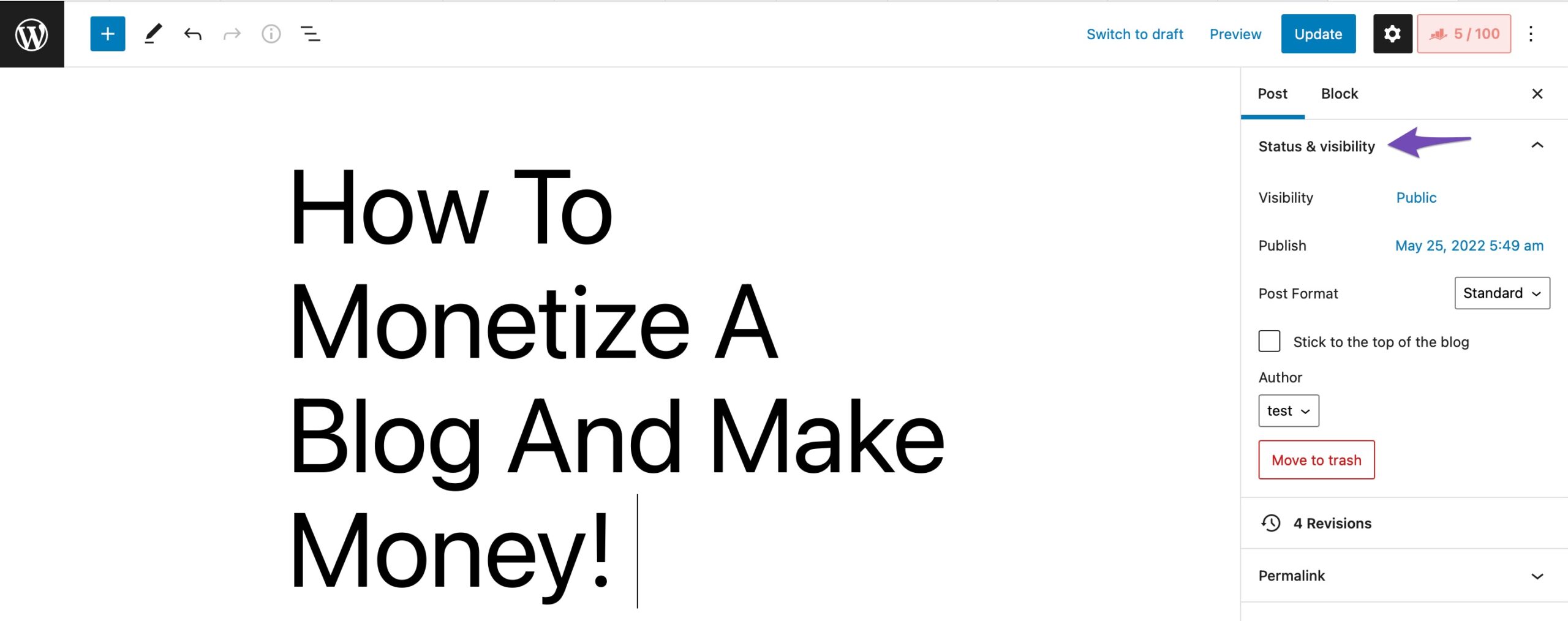
これで、ブログの上部に固定するためのチェックボックス オプションが表示されます。 チェックボックスをオンにすると、投稿が固定されます。 チェックボックスをオンにすると、投稿を更新または公開できます。
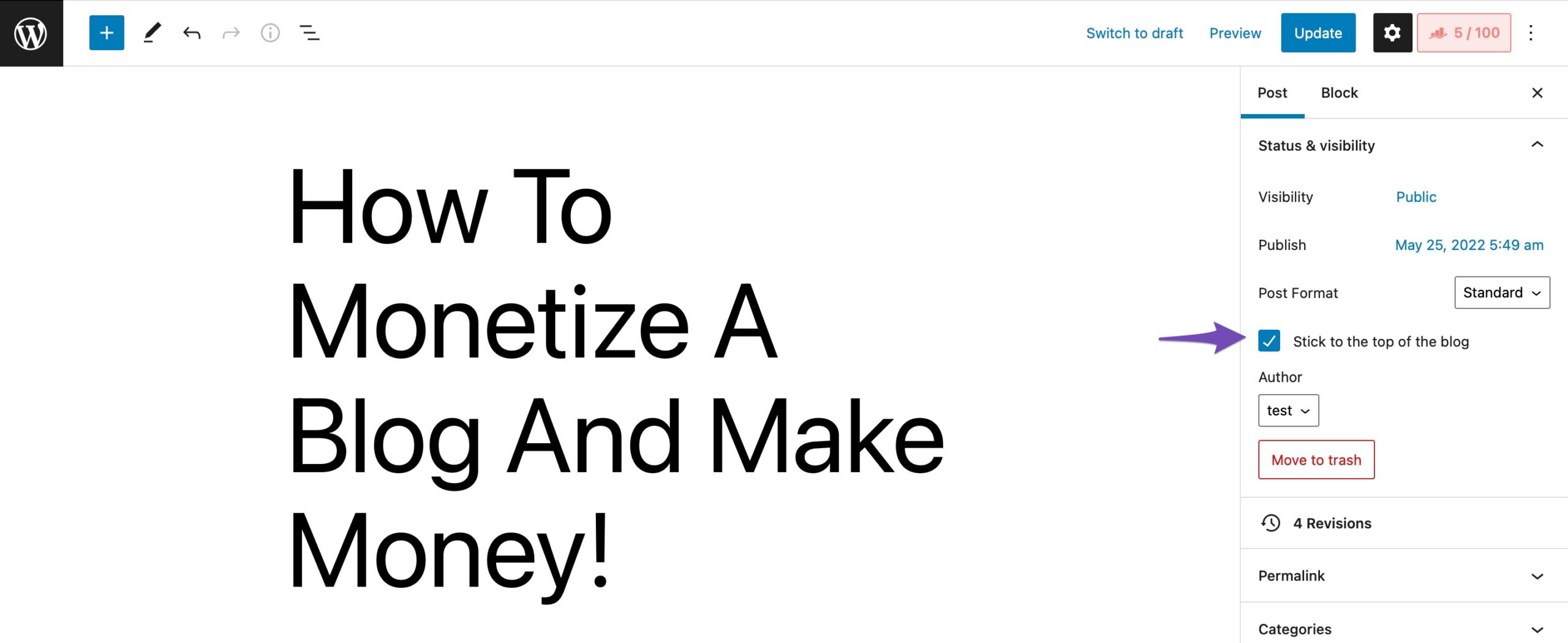
それでおしまい! チェックを外すまで、投稿はブログのフロント ページに固定されます。

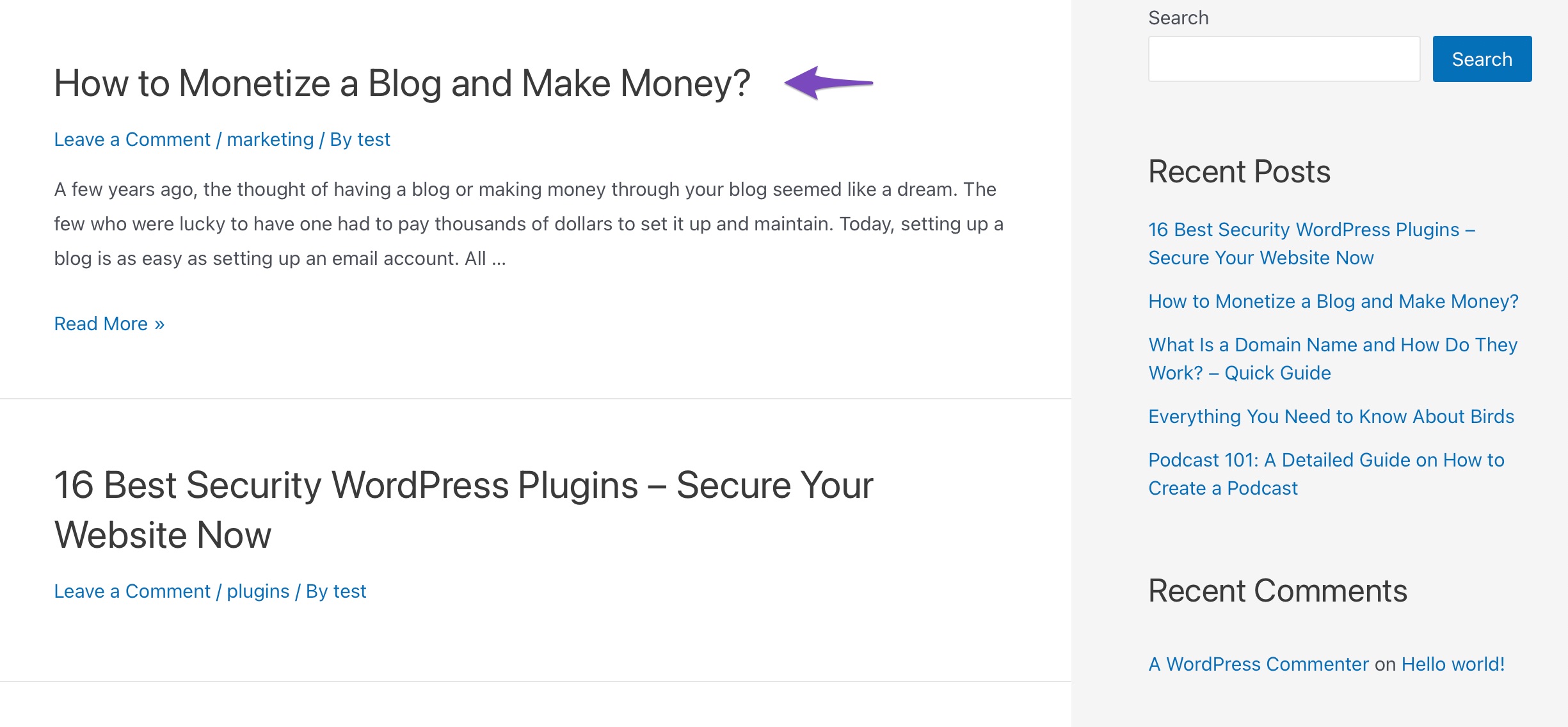
簡単ですよね? しかし、古い投稿を自分のウェブサイトに固定投稿として作成したい場合はどうすればよいでしょうか? 次のセクションで調べてみましょう。
3.1古い投稿をスティッキーにする
クイック編集機能を使用して、古い投稿を固定することができます。
WordPress ダッシュボードから[投稿] > [すべての投稿]ページに移動し、特定の投稿タイトルを検索します。 次に、その下にある [クイック編集] オプションをクリックします。

その後、右側の固定投稿チェックボックスを含むクイック編集オプションが表示されます。 以下に示すように、ボックスをチェックして [更新] ボタンをクリックする必要があります。
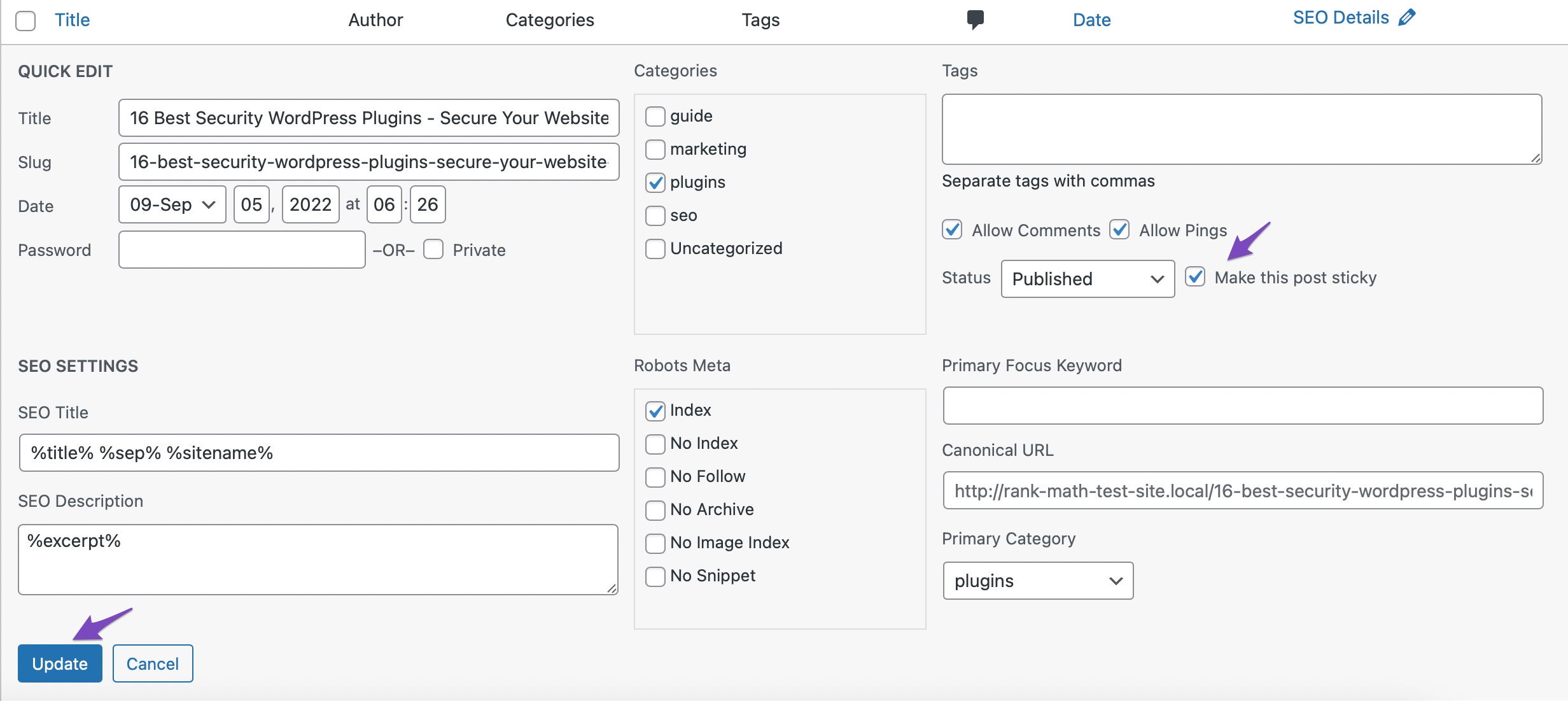
あなたの投稿は、固定投稿としてブログの上部に表示されます。
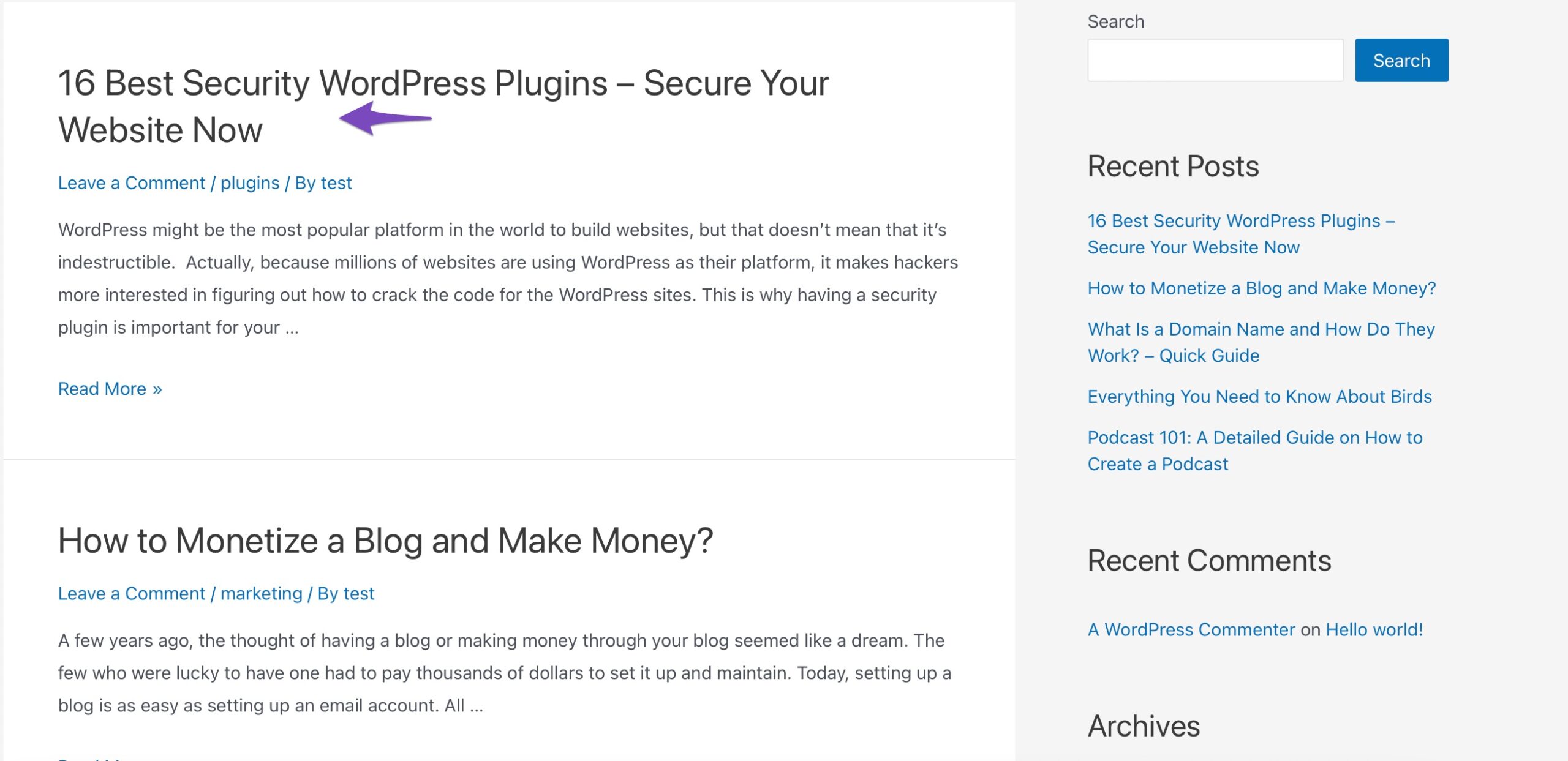
3.2代替プラグイン
スティッキー処理は投稿専用ではないことに注意してください。 Web サイトのフォーラム、メニュー、サイドバーに使用できます。
ページを下にスクロールしたときに、メニューやサイドバーが表示されたことがありますか? もしそうなら、あなたはすでに固定メニューと固定サイドバーを見たことがある.
もちろん、これを実現するには別のプラグインが必要です。 スティッキー投稿に役立ついくつかのプラグインをリストしました。
3.2.1スクロール上のスティッキー メニュー (または何でも!)
Sticky Menu (または Anything!) on Scroll は、メニュー項目に焦点を当てたより包括的なスティッキー プラグインです。 これは、訪問者の画面に常にメニューを表示しておくための優れた方法です。 メニューにたどり着くためにページを上にスクロールする必要がなければ、貴重な時間を節約できます。
プラグインをインストールするには、WordPress ダッシュボードの[プラグイン] > [新規追加]セクションに移動します。 Sticky Menu & Sticky Header プラグインを検索し、インストールして有効にします。 プラグインの使用は簡単で、すべて WordPress のウィジェット セクションで実行できます。
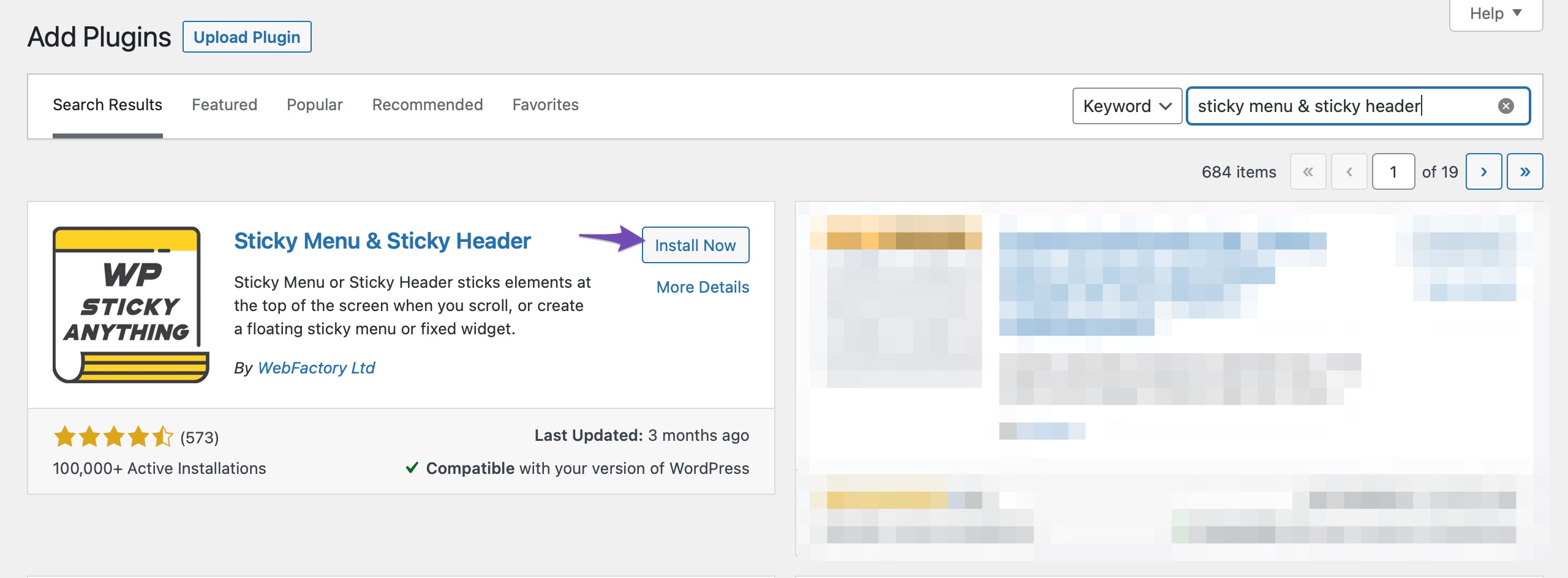
3.2.2スクロール時の単純な固定ヘッダー
無料の Simple Sticky Header on Scroll プラグインを使用すると、任意の WordPress テーマに簡単にスティッキー ヘッダーを追加できます。 このプラグインは、ロゴ、色、「次の投稿ボタン」、ドロップダウンなどのシンプルなオプションを提供します.
同様に、WordPress ダッシュボードからプラグインをインストールして有効化できます。
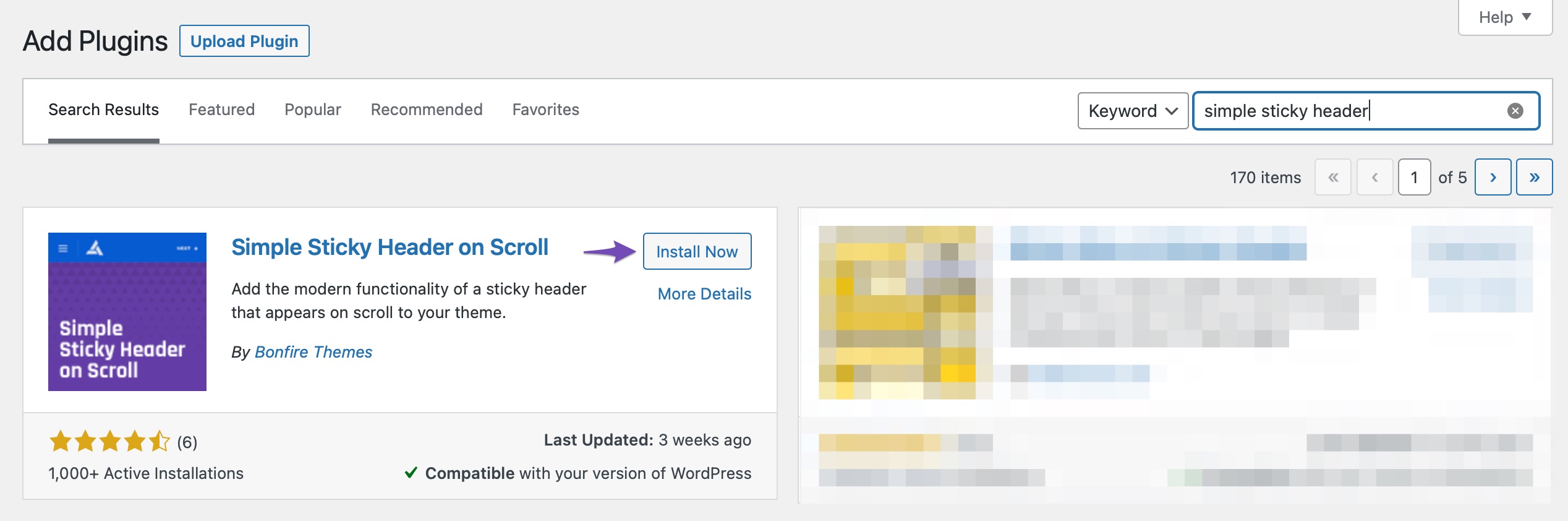
4結論
スティッキー投稿では、最も関連性の高い情報が一番上に表示されます。これにはいくつかの利点があります。 これは、新しい訪問者に Web サイトがより整理されたように見えるようにするのに役立ち、重要な投稿を埋めてしまう新しい投稿を常に追加している場合に特に役立ちます。
この決定的なガイドでは、WordPress Web サイトにスティッキー投稿を追加する方法をすべて示しました。 また、スティッキー ポストの重要性と、それらを使用する必要がある場合についても説明しました。
では、ウェブサイトでどのような投稿をスティッキーとしてマークしますか? ウェブサイトでそれらをどのように使用しますか? @rankmathseo をツイートしてお知らせください。
